Vínculos Reales en Tiempos Virtuales
Lecturas, videos y podcasts recomendados para las charlas reflexivas que tendrán lugar en el marco del Encuentro Social de la AMFED.
¿Alguna vez te has preguntado para qué sirven esas doce teclas “F” que aparecen en la parte superior del teclado? A pesar de pasar desapercibidas, estas teclas tienen una gran variedad de funciones que te pueden ayudar a disfrutar de una experiencia informática más rápida y eficiente. Conocido popularmente como “Tecla de función”, el comando “F” varía sus funciones de acuerdo al programa que está siendo procesado por la computadora.
Aunque algunas funciones pueden resultar más útiles que otras, esta guía te dará toda la información que necesitas para revelar los misterios detrás las Teclas de Función.
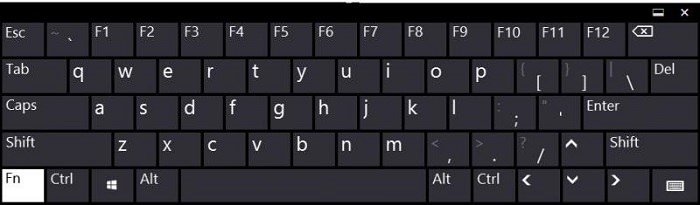

Casi todos los programas utilizan la tecla F1 para desplegar el menú de ayuda. En este sentido, si te encuentras navegando en una página web y presionas esta tecla, el buscador desplegará un menú de ayuda de forma automática. Si estás trabajando con Microsoft Word y presionas la tecla F1, serás redirigido a la sección de ayuda.

Si te encuentras en el escritorio, presionar la tecla F2 te permitirá renombrar un archivo o una carpeta en un simple paso. Por ejemplo, si quieres darle un nombre específico a tu carpeta “Imágenes”, haz un solo clic sobre el ícono de la carpeta, y luego presiona la tecla F2. De esta forma, el nombre de la carpeta aparecerá resaltado para que puedas ingresar la nueva denominación.
Si estás trabajando con Microsoft Word, presiona el comando F2 junto con las teclas “Alt” y “Ctrl” para abrir un nuevo documento de forma rápida y sencilla.
En Microsoft Word, la combinación de las teclas “Ctrl” y “F2” te permitirá abrir la vista preliminar de impresión de un documento, para que puedas configurar las opciones de impresión.

La tecla F3 sirve para abrir una búsqueda en la mayoría de los programas, incluyendo Windows, Google Chrome, e Internet Explorer. Esta función te ayudará a encontrar una palabra clave en un texto, de manera de encontrar el fragmento que deseas ver, tanto en un documento como en una página web.
En Microsoft Word, presionar las teclas SHIFT + F3 te permitirá pasar a mayúscula la primera letra de una palabra. Si vuelves a presionar estas teclas, cambiarás la palabra entera por mayúsculas. Si la presionas por tercera vez, la palabra volverá a su forma original.

Si estás utilizando Internet Explorer y presionas la tecla F4, se abrirá automáticamente la barra de búsqueda para que puedas ingresar la dirección de una nueva página web que desees buscar.
Si estás en Microsoft Word, presiona la tecla F4 para repetir tu última acción. Por ejemplo, si lo último que hiciste fue guardar el documento, al presionar la tecla F4 lo volverás a guardar.
Presiona las teclas ALT + F4 para cerrar el programa que estás utilizando de forma inmediata. Esto se aplica para navegadores de internet, programas del paquete Office, y cualquier tipo de archivo.

Si estás navegando en Internet, utiliza la tecla F5 para actualizar y volver a cargar la página que estás utilizando.
Si estás trabajando con Microsoft Word, presiona esta tecla para abrir la práctica función de “Buscar y reemplazar”. Esto te permitirá reemplazar una palabra por otra de forma automática, sin tener que buscar en todo el texto.

En la mayoría de los navegadores de Internet, incluyendo Internet Explorer, Google Chrome y Mozilla Firefox, la tecla F6 sirve para mover el cursor a la barra de búsqueda. Esta función te permitirá navegar por diferentes páginas web de forma rápida y eficiente.
En Microsoft Word, presiona las teclas CTRL + SHIFT + F6 simultáneamente, de manera de abrir un nuevo documento, sin cerrar el que ya está abierto y en uso.
En una computadora portátil (laptop), la tecla F6 te permitirá reducir el volumen.

A pesar de no cumplir ninguna función en la mayoría de los buscadores, si estás trabajando con Microsoft Word y otros programas, presionar la tecla F7 te llevará automáticamente al corrector de gramática y ortografía.
En Microsoft Word, presiona las teclas SHIFT + F7 para abrir un diccionario de sinónimos, y encontrar un término equivalente a cualquier palabra que hayas resaltado en el texto.
En una computadora portátil (laptop), utiliza esta tecla para aumentar el volumen. (Esta función se aplica a la mayoría de las laptop, pero no a todas).

La principal función de la tecla F8 es acceder al Modo Seguro cuando la computadora se está iniciando. El Modo Seguro es utilizado sirve para resolver problemas causados por programas y controladores que no se inician correctamente o que pueden impedir el correcto inicio de Windows. A menos que tengas experiencia con el Modo Seguro, te recomendamos consultar con un especialista antes de intentar reparar un problema.

A pesar de no cumplir ninguna función en los navegadores de internet, la tecla F9 te permitirá actualizar un documento en Microsoft Word.
Si utilizas Microsoft Outlook como casilla de correo electrónico, presiona la tecla F9 para recibir y enviar correos en todas las cuentas que tengamos configuradas en el programa.
En una computadora portátil (laptop), presiona esta tecla para reducir el brillo de la pantalla. (Esta función se aplica a la mayoría de las laptop, pero no a todas).

Presiona la tecla F10 para activar el menú de tu navegador de internet, o programas como Microsoft Word. En las versiones más actualizadas de dicho programa, esta tecla también sirve para desplegar algunos atajos útiles del menú de opciones, como “editar” o “guardar”.
Presiona las teclas SHIFT + F10 para reemplazar el clic derecho del mouse sobre un documento o un enlace de Internet. En la mayoría de los navegadores, este truco te permitirá visualizar una serie de opciones de rápido acceso, como “actualizar” o “volver a la página anterior”.
En una computadora portátil (laptop), presionar la tecla F10 te permitirá aumentar el brillo de la pantalla.

Presiona la tecla F11 para activar y desactivar el modo de pantalla completa en tu navegador de internet. Esta función es de gran utilidad si estás viendo un video.

Presiona la tecla F12 para abrir la opción “Guardar como” en Microsoft Word.
Si estás trabajando con Microsoft Word, presiona las teclas CTRL y F12 de forma simultánea para abrir un documento.
Si estás trabajando con Microsoft Word, presiona las teclas SHIFT y F12 de forma simultánea para guardar un documento.
Presiona las teclas CTRL + SHIFT + F12 de forma simultánea, para imprimir un documento en Microsoft Word.
Lecturas, videos y podcasts recomendados para las charlas reflexivas que tendrán lugar en el marco del Encuentro Social de la AMFED.
Este famoso filósofo de origen surcoreano y radicado en Alemania, recibió el premio Princesa de Asturias 2025 por su mirada intercultural y su lucidez para interpretar los retos de la sociedad tecnológica.
Leila Guerriero, una de las periodistas más influyentes del mundo hispano, comparte su visión sobre el oficio de contar historias. Con su mirada precisa y profunda, habla de la curiosidad como herramienta esencial del periodismo y de la escucha como un acto de respeto.
Con la concurrencia de asociados de distintos lugares del país el día 16 /08 se realizó en la sede de la Mutual esta importante reunión anual.
En los últimos meses las autoridades de la Mutual han suscripto numerosos convenios de gran utilidad con importantes descuentos.
AMFEAFIP ha firmado un acuerdo con un conocido concesionario de automóviles Toyota para la compra de vehículos en condiciones muy favorables.